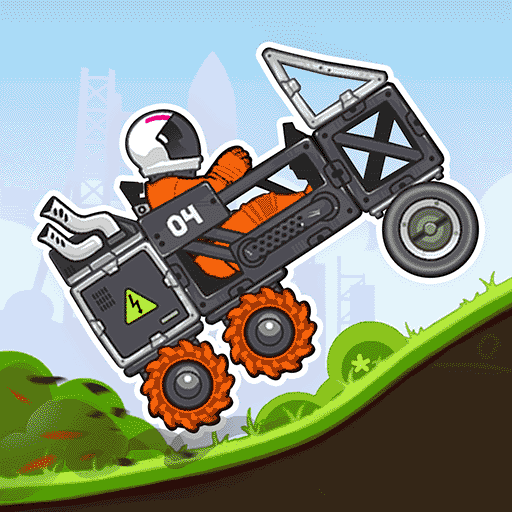随着计算机的普及,硬盘作为电脑中最重要的数据存储介质,其健康状况直接影响到系统的稳定运行和数据的安全。但是硬盘在长时间使用后难免会出现一些错误或坏道,导致系统运行缓慢、文件读取异常甚至数据丢失。为了解决这些问题,Windows系统内置的磁盘修复工具——chkdsk(Check Disk)成为了许多用户在遇到硬盘故障时的首选。本文将详细介绍chkdsk的使用方法及其硬盘修复效果,帮助中国用户更好地维护硬盘健康。

一、什么是chkdsk工具?
chkdsk是Windows操作系统自带的磁盘检查工具,主要用于检查磁盘上的文件系统错误和坏道,并能够尝试修复这些问题。它不仅可以扫描硬盘中的逻辑错误,如丢失的簇、交叉的文件、目录错误,还能修复物理坏道,保障数据的完整性。
二、chkdsk的适用场景
当电脑出现卡顿、文件打不开、系统蓝屏或硬盘出现异常响声时,很可能是硬盘存在错误。此时可以使用chkdsk工具对硬盘进行检测和修复。另外使用者也可定期进行磁盘检查,以防止硬盘问题的发生。
三、chkdsk命令的基本使用方法
在Windows环境下,chkdsk通常通过命令行运行。具体步骤如下:
按下“Win + R”组合键,打开“运行”窗口,输入“cmd”,按下回车键,打开命令提示符。
输入命令“chkdsk X:”,其中“X”代表需要检测的盘符,例如C盘即为“chkdsk C:” 。
此命令仅进行扫描,不做修复。如果要进行修复,需要加上参数,例如“chkdsk X: /f”表示自动修复盘符为X的磁盘上的错误。
如果硬盘被系统占用,命令行会提示是否在下次系统重启时进行检查,输入“Y”即可。
四、常用参数详解
chkdsk提供多个参数,帮助用户灵活控制检测及修复过程:
/f:修复磁盘错误。
/r:定位坏扇区并恢复可读信息,该参数会同时执行/f的操作,扫描时间较长。
/x:强制卸载磁盘卷,便于修复。
/scan:在线扫描,某些情况下可在系统运行时使用。
五、chkdsk运行时的注意事项
由于chkdsk尤其是带参数/f和/r的完整修复过程可能耗时较长,用户应选择合适时间进行。另外强制关闭chkdsk过程可能导致磁盘损坏加剧,应避免中断。在运行过程中,确保电源稳定,防止突然断电对硬盘造成更大损伤。
六、硬盘修复效果详解
chkdsk的修复效果主要取决于硬盘故障的类型:
逻辑错误:如文件系统错误、索引异常等,可以通过chkdsk快速修复,恢复正常读写。用户常见的文件打不开、系统提示磁盘错误等问题多因这类错误导致,修复后效果显著。
坏道修复:对于物理坏道,chkdsk能够标记为不可用,防止系统将其用于存储数据,从而减少数据丢失风险。但chkdsk无法真正修复坏道,只能做到隔离坏道。
硬盘老化或故障严重:如果硬盘存在较多坏道或机械故障,chkdsk难以恢复数据,建议及时备份数据并更换硬盘。
七、结合中国用户的使用环境建议
在中国许多用户使用的Windows系统版本多为Windows 10或Windows 11,命令参数兼容性很好。由于部分地区电源供应不稳定,频繁断电会加剧硬盘损伤,所以建议用户定期使用chkdsk进行维护,及早发现潜在风险。
另外中国用户可以借助第三方软件辅助进行硬盘健康检测,如“CrystalDiskInfo”、“HD Tune”等,与chkdsk结合使用,提升硬盘维护效果。
八、总结
chkdsk作为Windows系统内置的磁盘修复工具,操作简单且实用,能够有效修复大部分硬盘逻辑错误,并标记坏道,保障数据安全。中国用户应掌握其使用方法,结合实际情况定期对硬盘进行检查和维护,从而延长硬盘寿命,保证计算机系统的稳定运行。一旦发现严重硬盘问题,切勿轻视,应及时备份重要数据并考虑更换硬盘,以免造成不可逆的数据损失。